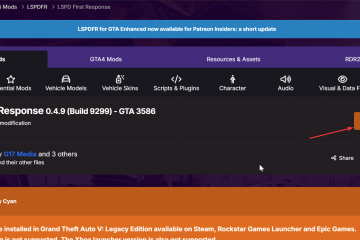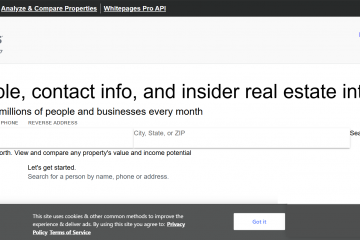Fazer login no Discord por meio de um navegador é fácil quando você conhece os métodos mais rápidos. Se você prefere usar sua senha, um código QR ou códigos de backup para autenticação de dois fatores (2FA), este guia cobre todas as três opções e as soluções a serem aplicadas se você tiver problemas.
Início rápido: três maneiras rápidas de fazer login
Veja como fazer login rapidamente:
Login no navegador: vá para o login da web, digite seu e-mail/telefone e sua senha e clique em Conecte-se. Login QR: Abra o aplicativo Discord, escaneie o QR no seu computador e aprove o login. Código de backup: se você usa 2FA e não consegue acessar seu autenticador, insira um código de backup salvo.
1) Faça login com e-mail ou telefone e senha
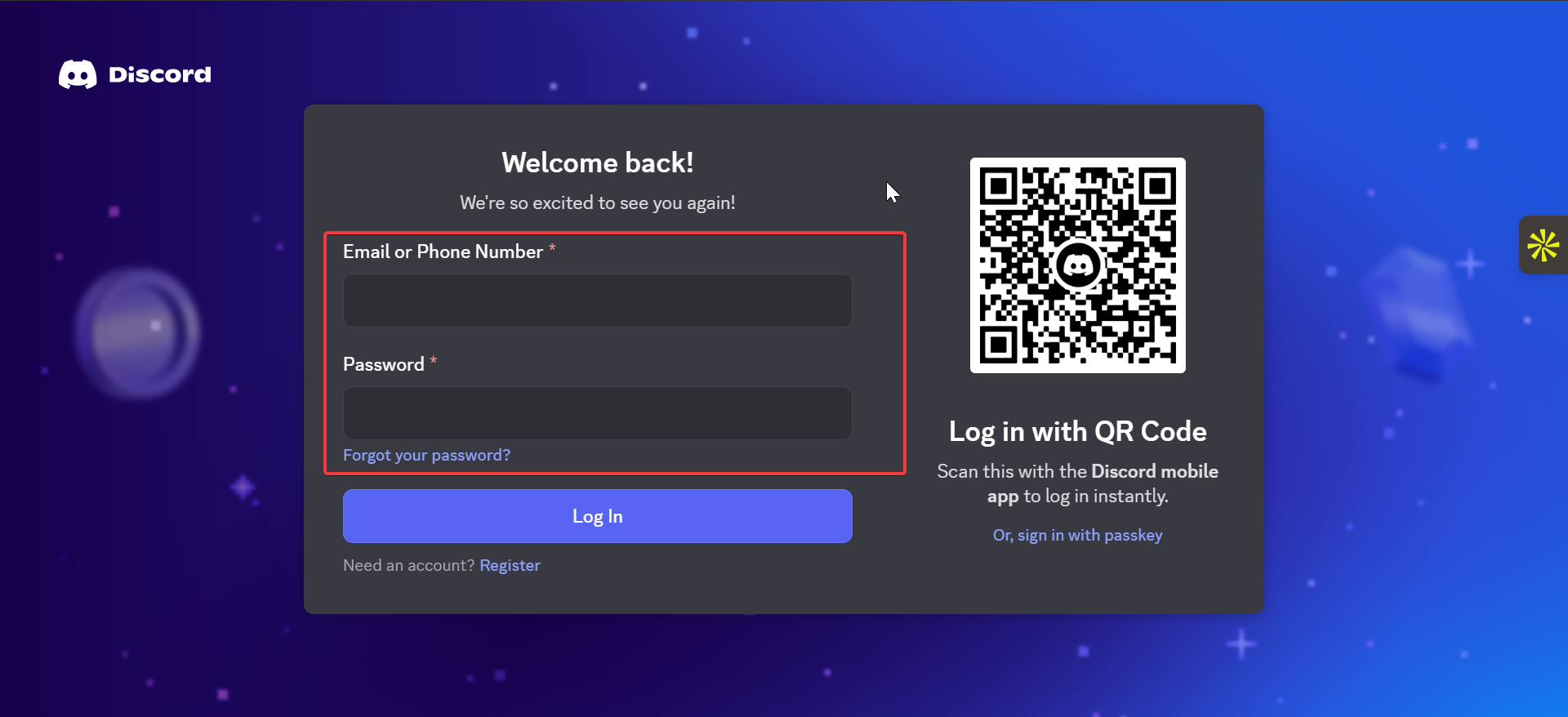
Abra a página de login do Discord em seu navegador e digite seu e-mail ou número de telefone e senha. Agora, clique em Fazer login e conclua o 2FA, se solicitado.
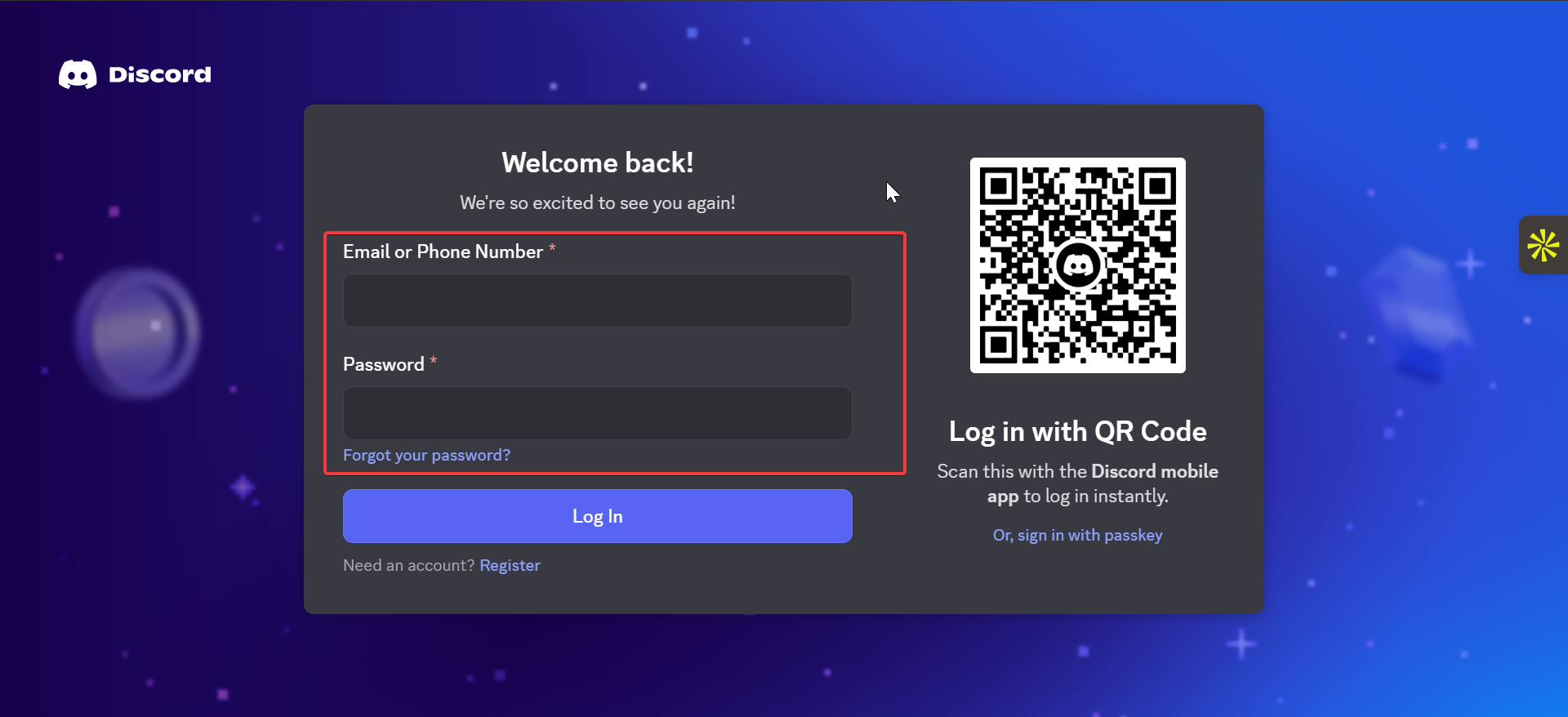
Se você vir “Novo dispositivo detectado”, aprove o e-mail de verificação para continue.
2) Faça login com um código QR
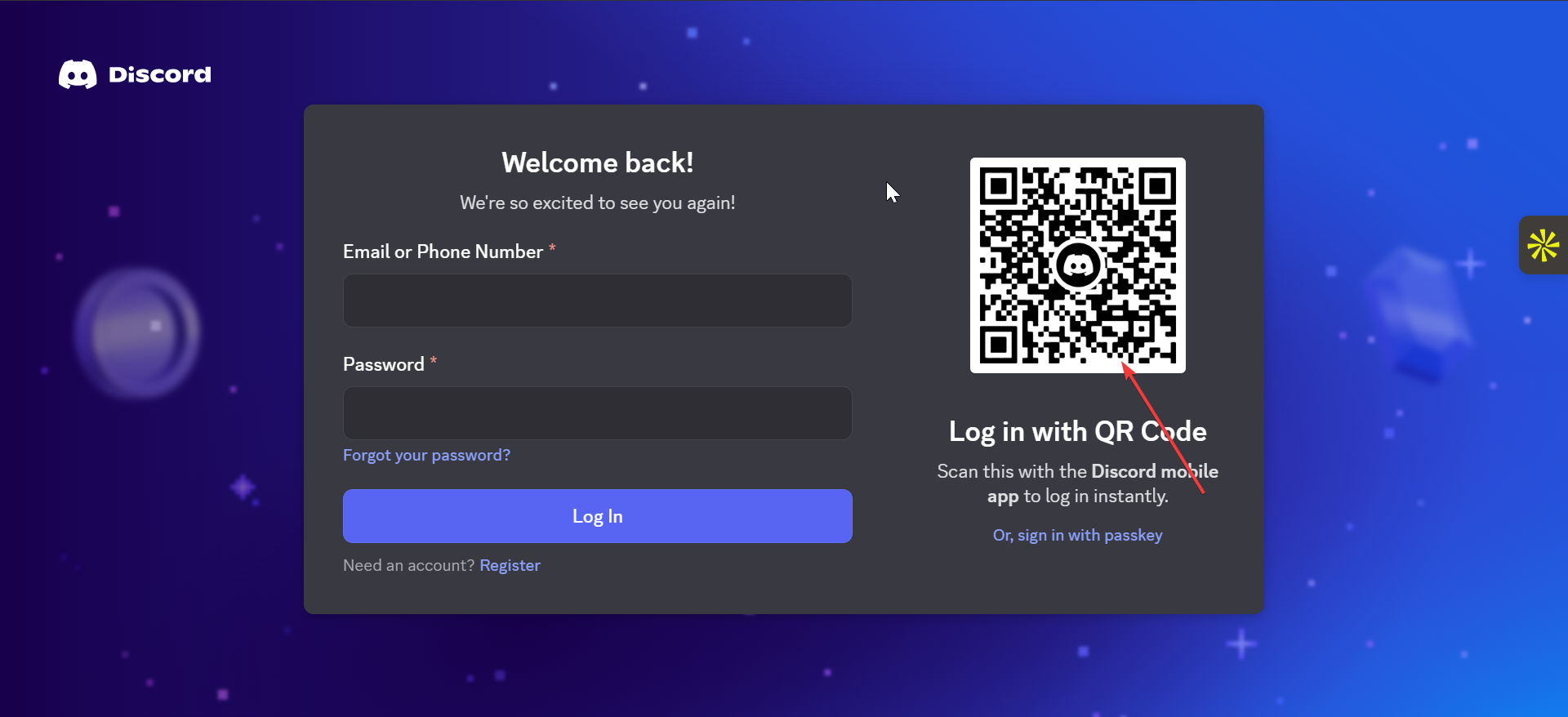
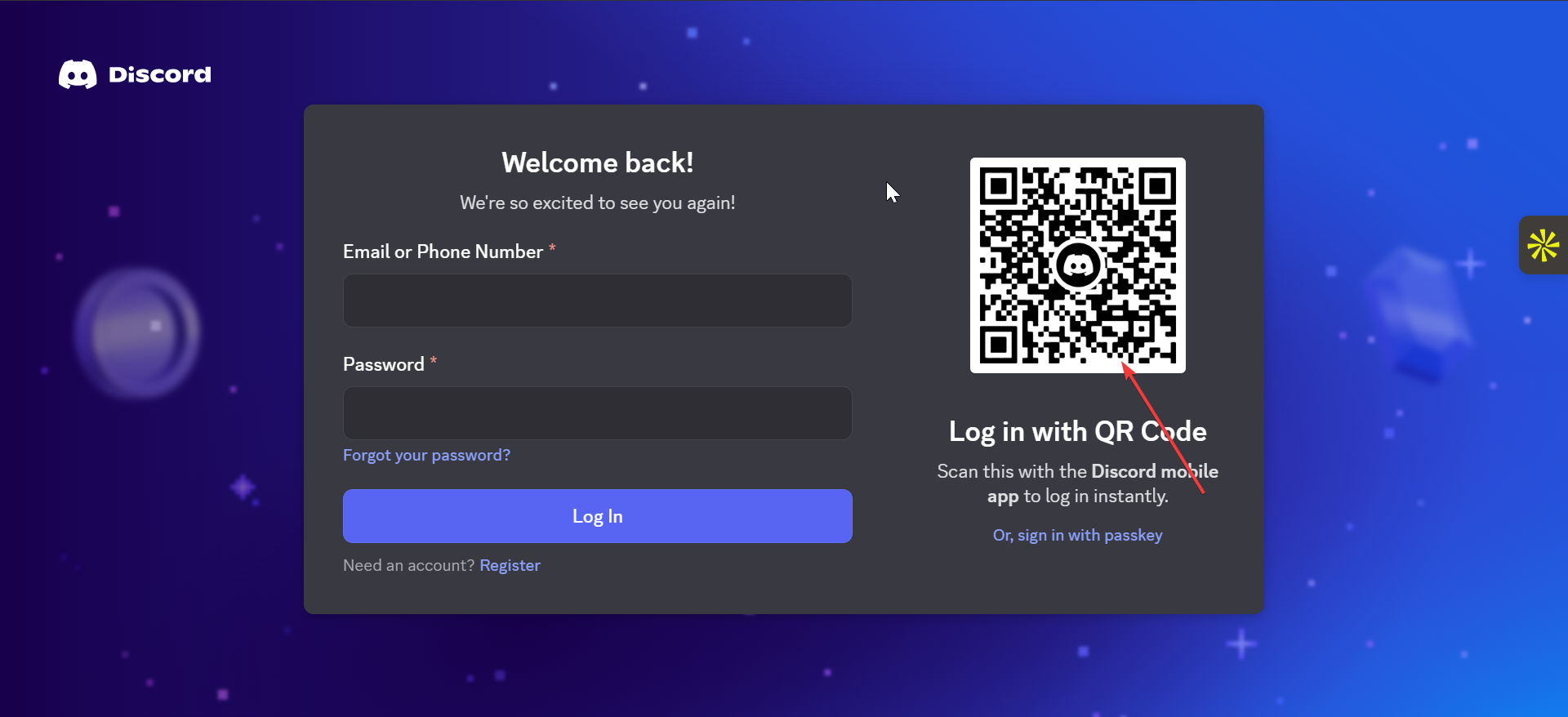
Na página de login do seu navegador, aguarde o código QR aparecer. Abra o aplicativo Discord em seu telefone e vá para Perfil → Digitalizar QR. Aponte a câmera do seu telefone para o código QR na tela. Toque em Aprovar no seu telefone para fazer login.
3) Use senhas
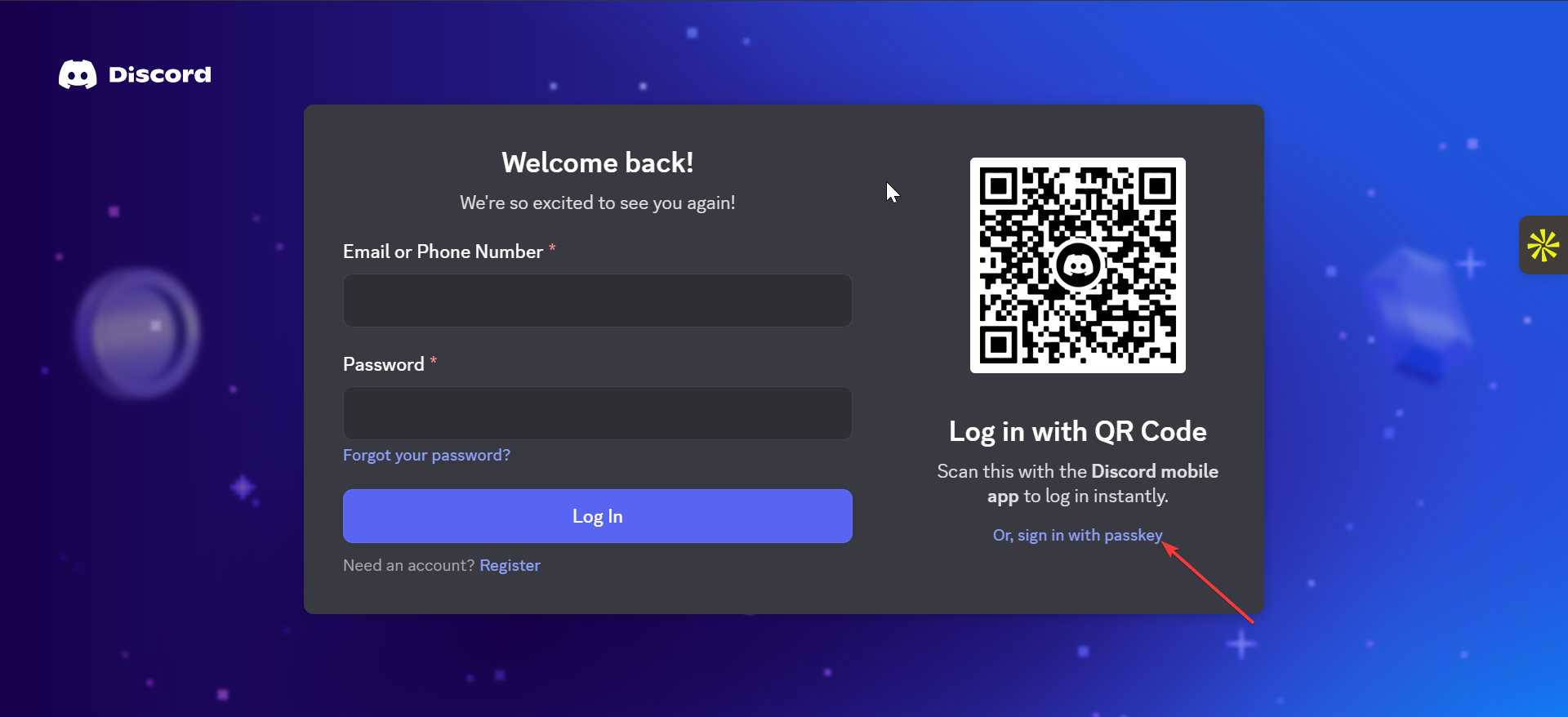
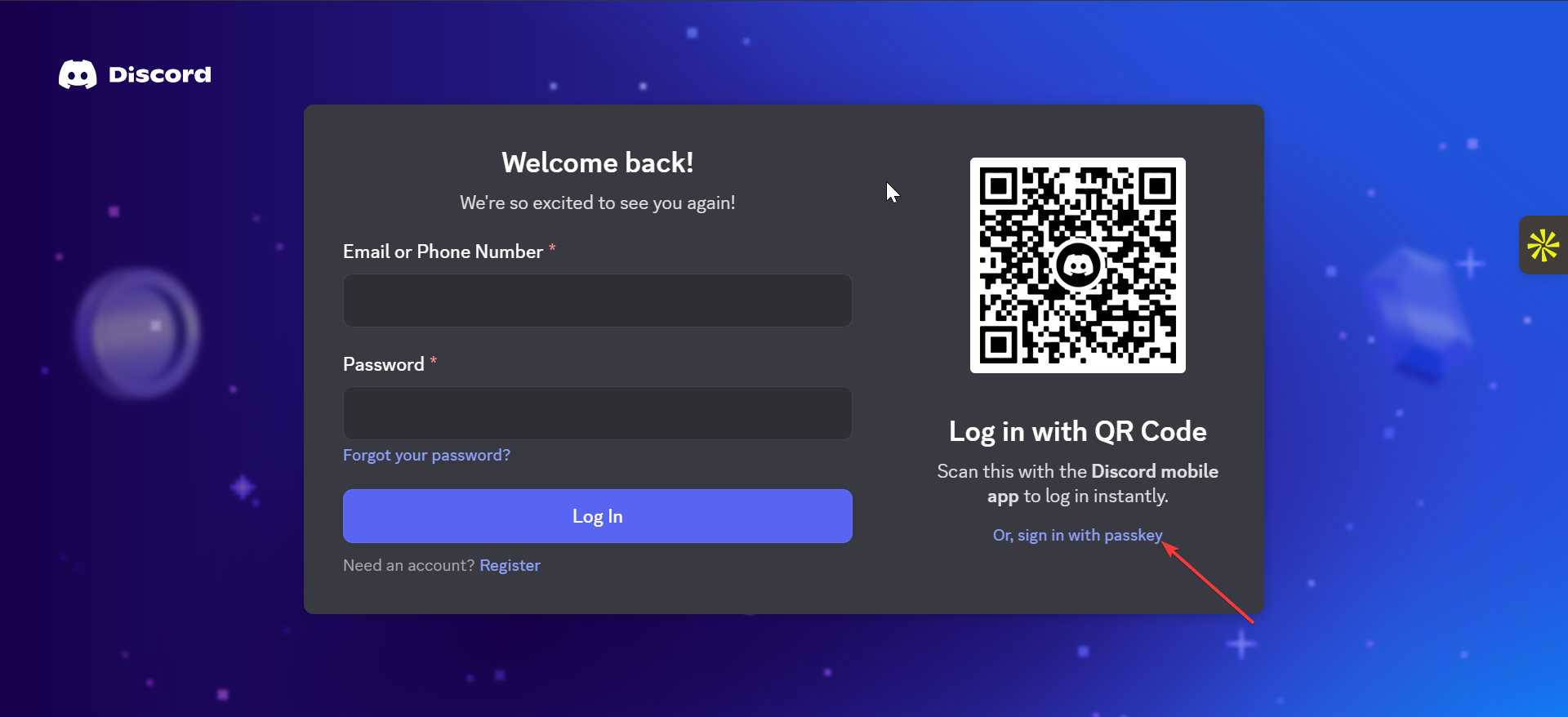
Na página de login, clique no link Ou assine com senha abaixo do código QR. Agora, selecione o método de armazenamento da chave de acesso e insira a chave. Isso concede a você acesso imediato à sua conta.
4) Solucione problemas de login do Discord
Travado no CAPTCHA ou no loop de login: permita cookies de terceiros, desative bloqueadores, limpe os dados do site e recarregue a página. Página em branco ou controle giratório infinito: atualização completa, limpe os dados do site e tente uma janela anônima para descartar extensões. O código QR não será aprovado: atualize o QR, confirme a conexão com a Internet e verifique se você está conectado à conta correta. Acesso perdido aos códigos e ao autenticador: use as opções de recuperação de conta ou entre em contato com o suporte do Discord de um dispositivo confiável. QR não será digitalizado: aumente o brilho da tela, limpe a lente da câmera e recarregue a página. Certifique-se de que seu telefone esteja conectado à Internet. Esqueci minha senha: clique em Esqueci minha senha para redefini-la. Verifique sua caixa de entrada e pasta de spam para obter o link de redefinição.
Dicas para fazer login no Discord em um navegador
Use o QR quando estiver com seu telefone. É o método mais rápido. Desative os bloqueadores durante o login e reative-os. Armazene códigos de backup com segurança para emergências. Fique seguro. Verifique o URL, habilite 2FA e evite phishing.
Perguntas frequentes
Posso permanecer conectado em vários navegadores? Sim. Cada navegador mantém sua própria sessão. Para dispositivos compartilhados, não ative Lembrar-me.
Por que vejo”novo dispositivo detectado”? O Discord está confirmando sua identidade. Aprove o e-mail de verificação para continuar.
Posso fazer login sem acesso ao e-mail? Você deve ter acesso ao seu e-mail para redefinições de senha e aprovações de dispositivos. Mantenha os detalhes de recuperação atualizados.
Estão faltando recursos na versão web? Embora as principais funções de bate-papo funcionem no navegador, os aplicativos para desktop oferecem uma experiência melhor para recursos de voz ou vídeo.
O que posso fazer se o Discord for bloqueado no trabalho ou na escola? Tente outra rede ou altere o DNS, mas mantenha a conformidade.
Resumo
Faça login usando o navegador, o QR ou o código de backup. Se travar, limpe os cookies, limpe os dados do site ou use uma janela privada. Tente outra conexão se o Discord estiver bloqueado em uma rede restrita. Ative 2FA e armazene códigos de backup depois de fazer login.
Conclusão
Comece com o método mais rápido: QR ou credenciais salvas. Aplique correções específicas do navegador, experimente uma janela privada e ative a 2FA para proteger sua conta.